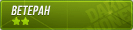Покупаем самые дешевый VPS (например: https://www.ramnode.com/vps.php)
После покупки на почту придут данные входа на панель управления, ставим дебиан последней версии, с ним проблем не должно возникать.
Заходим по SSH (что такое SSH и т.д узнаем в гугле, софт для подключения к SSH Putty):
Обновляем систему:
Далее запускаем автоматический установщик\настройщик VPN:
Следуем инструкции, там не чего сложного не будет, можно просто нажимать Enter и соглашаться со всем в плоть до конца установки, но советую сменить порт в начале на свой.
После установки в директории root будет конфиг нашего VPN
Скачиваем его например через программу FileZilla.
Для того что бы создать конфиг для нового устройства просто снова запустите скрипт установщика:
И введите имя нового конфига, конфиг так же появится в папке root
Настройка openVPN на Windows(скрытие IP):
Скачиваем и устанавливаем OpenVPN https://openvpn.net/index.php/open-s...downloads.html
Запускаем от администратора, в трее появится значек VPN, щелкаем по нему правой кнопкой мыши и импортируем наш скаченный с сервера конфиг.
Подключаемся.
Настройка openVPN на ubuntu(скрытие IP):
Придется работать в терминале:
Устанавливаем openVPN
Создаем файл конфига
Устанавливаем редактор nano(вы можете использовать любой):
- во время установки подтверждаем кнопкой "y"
Создаем и редактируем конфиг:
Открываем текстовым редактором конфиг скачанный с сервера VPS,копируем все что там есть и вставляем в терминал в созданный файл config.conf
Жмем Сtrl+О для сохранения и ctrl+x для выхода
Запускаем:
Если хотите запускать VPN автоматом после каждой перезагрузки системы:
Анонимность данного способа:
2 способа отключения логирования:
Удаление rsyslog:
"Отключение" rsyslog:
Такой VPN отлично подойдет для повседневного использования везде если вы хотите:
У кого после настройки нет подключения к серверу через OpenVPN, пробуйте при выполнении команды:
Выбрать протокол TCP а не UDP
Решение ошибки:
ERROR: The certificate of `raw.githubusercontent.com' is not trusted.
ERROR: The certificate of `raw.githubusercontent.com' hasn't got a known issuer.
Выполнить команду:
Определение туннеля (двусторонний пинг часто на 2ip.ru при проверке показывает). Вырубаем используя iptables:
Эти команды заблокируют ICMP пакеты без каких-либо сообщений об ошибках от сервера.
При использовании VPN советую повысить свою анонимность используя DNS от CloudFlare (при установки скрипта на VPS выбирайте DNS 1.1.1.1) или уже в системе смените:
И вот что мы получаем для повседневной работы:


Обязательно KVM виртуализацию!
Хватит и 256 MB ОЗУ для 5 устройств
[Premium] KVM SSD
Хватит и 256 MB ОЗУ для 5 устройств
[Premium] KVM SSD
Заходим по SSH (что такое SSH и т.д узнаем в гугле, софт для подключения к SSH Putty):
Обновляем систему:
Код:
apt-get update
Код:
apt-get upgrade
Код:
wget https://git.io/vpn -O openvpn-install.sh && bash openvpn-install.sh
После установки в директории root будет конфиг нашего VPN
Скачиваем его например через программу FileZilla.
Для того что бы создать конфиг для нового устройства просто снова запустите скрипт установщика:
Код:
wget https://git.io/vpn -O openvpn-install.sh && bash openvpn-install.sh
Настройка openVPN на Windows(скрытие IP):
Скачиваем и устанавливаем OpenVPN https://openvpn.net/index.php/open-s...downloads.html
Запускаем от администратора, в трее появится значек VPN, щелкаем по нему правой кнопкой мыши и импортируем наш скаченный с сервера конфиг.
Подключаемся.
Настройка openVPN на ubuntu(скрытие IP):
Придется работать в терминале:
Устанавливаем openVPN
Код:
sudo apt-get install openvpn
Устанавливаем редактор nano(вы можете использовать любой):
Код:
sudo apt-get install nano
Создаем и редактируем конфиг:
Код:
sudo nano /etc/openvpn/config.conf
Жмем Сtrl+О для сохранения и ctrl+x для выхода
Запускаем:
Код:
sudo openvpn --config /etc/openvpn/config.conf
Код:
sudo openvpn --config /etc/openvpn/config.conf
2 способа отключения логирования:
Удаление rsyslog:
Код:
apt-get remove rsyslog
Код:
echo "if \$programname == 'openvpn' then ~" > /etc/rsyslog.d/openvpn.conf /etc/init.d/rsyslog reload
- Скрыть свой реальный IP
- Скрыть свою деятельность от провайдера
- Использовать в различных кафе и колхозных WI-FI сетях
- Использовать что бы обойти блокировки на различных ресурсах
Совет: Создайте 2 конфигурации себе, что-бы использовать их постоянно. На ПК и на телефоне.
Код:
wget https://git.io/vpn -O openvpn-install.sh && bash openvpn-install.sh
Решение ошибки:
ERROR: The certificate of `raw.githubusercontent.com' is not trusted.
ERROR: The certificate of `raw.githubusercontent.com' hasn't got a known issuer.
Выполнить команду:
Код:
sudo apt-get install ca-certificates
Код:
# iptables -A OUTPUT -p icmp --icmp-type echo-request -j DROP # iptables -A INPUT -p icmp --icmp-type echo-reply -j DRO # iptables -A INPUT -p icmp --icmp-type echo-request -j REJECT
При использовании VPN советую повысить свою анонимность используя DNS от CloudFlare (при установки скрипта на VPS выбирайте DNS 1.1.1.1) или уже в системе смените:
Код:
1.1.1.1 1.0.0.1 2606:4700:4700::1111 2606:4700:4700::1001